Affinity Designerでのクリッピングマスクは「内側にペースト」で
こちらの記事でも触れていますが…
Affinity Designerで画像やオブジェクトにクリッピングマスクをかけるときは、編集メニューの「内側にペースト(option+⌘+V)」を使います。
1、マスクをかけられる対象を「カット」
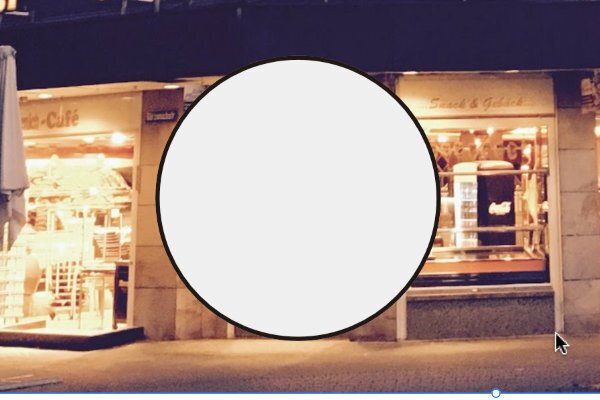
2、マスクになるカーブ(オブジェクト)を選択
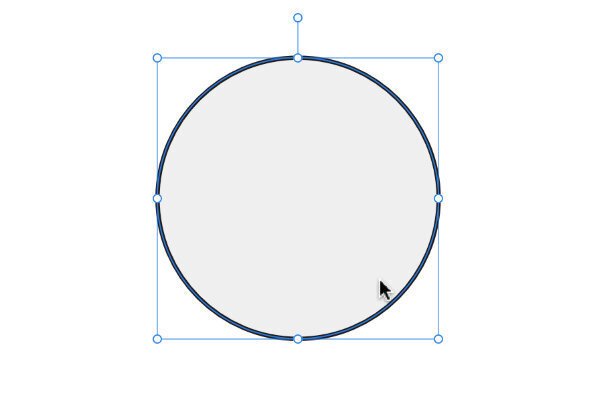
3、その状態で「内側にペースト」
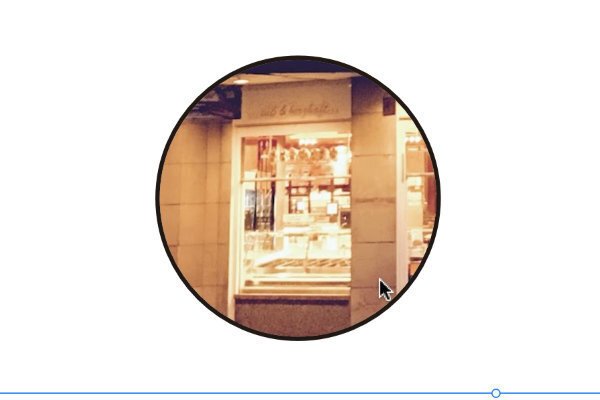
Adobe Illustratorと違ってマスク側の線と塗りの設定も生きているので、必要に応じて線・塗りの設定を変更してください。
ちなみにAffinity Designerでは基本的にコピー/カットしたところと同じ場所にペーストされるので、Adobe Illustratorのような「前面へペースト」「背面へペースト」のメニューはありません。
※コピーした位置が画面の外にあったり、アートボード外でコピー/カットするとペースト位置はずれます。
クリッピングマスクをかける方法は他にも、
レイヤーパネルで操作する(個人的にはちょっと苦手…)
ベクター切り抜きツールを使う(簡単なトリミング程度ならこちらの方が早い)
などの方法もあります。
